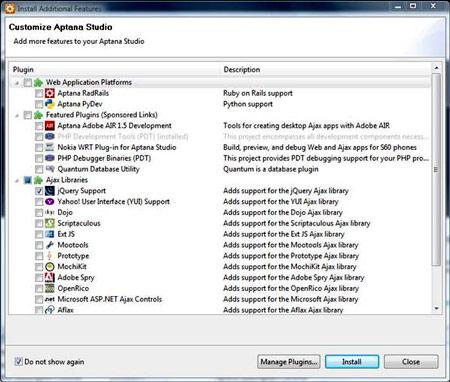Dato che i plug-in disponibili per Aptana Studio sono tantissimi, in questo programma non poteva mancare un efficiente sistema per la gestione delle estensioni; dal tab MyStudio della Aptana Start Page è possibile fare clic sul collegamento View Plugins Manager dell'applicazione, in questo modo sarà disponibile una nuova finestra.
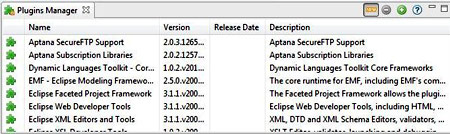
Per ogni estensione vengono indicati:
- il nome;
- il numero di versione;
- la data di rilascio (se disponibile);
- una breve descrizione relativa alle funzioni svolte.
Nella finestra sono presenti quattro pulsanti, il primo (New) può essere utilizzato per visualizzare in elenco soltanto le ultime versioni delle funzionalità installate, l'ultimo, contrassegnato da un punto interrogativo (?), permette di accedere ad una guida sull'utilizzo dell'interfaccia per la gestione delle estensioni.
Sono però più interessanti e utili gli strumenti messi a disposizione dei due tasti centrali: il secondo tasto, grigio con un segno meno (-) al suo interno, permette di rimuovere un plug-in istallato, per far questo basterà selezionare l'estensione da disinstallare dall'elenco della finestra e fare clic sull'apposito pulsante per la rimozione che nel frattempo si sarà attivato diventando rosso.
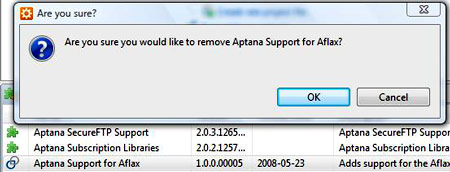
Una volta cliccato su OK, Aptana Studio provvederà autonomamente alla rimozione del componente selezionato (tranne una richiesta di conferma dopo aver effettuato il consueto controllo sui plug-in disponibili); alla fine della procedura sarà necessario riavviare il programma per confermare le modifiche effettuate.
Il pulsante verde con al suo interno il segno più (+) consente invece di installare nuove estensioni, esso permette di accedere ad una finestra per la personalizzazione del programma attraverso l'installazione di funzionalità addizionali. Per aggiungere una nuova estensione tramite questo strumento, basterà selezionare la voce corrispondete ad essa; nell'immagine successiva viene scelto per esempio d'installare il supporto per il framework Ajax jQuery, selezionandolo dalla categoria Ajax Libraries:
Operata la selezione, basterà cliccare su Install per andare avanti, la procedura seguente sarà del tutto simile a quella descritta in precedenza per l'installazione di un'estensione e, anche in questo caso, sarà necessario riavviare il programma per poter accedere alle nuove funzionalità.